案例6 磁盘配额
磁盘配额是什么怎么设置

磁盘配额是什么怎么设置磁盘配额是什么怎么设置磁盘配额是计算机中指定磁盘的储存限制,就是管理员可以为用户所能使用的磁盘空间进行配额限制,每一用户只能使用最大配额范围内的磁盘空间。
方便了我们对电脑数据文件管理,具体怎么设置呢,下面小编教大家设置磁盘配额。
对新用户设置磁盘配额:如果你仅需要对当前Win10电脑的新用户设置磁盘配额,是非常简单的。
方法如下:在“此电脑”中,右键点击想要进行容量限制的某个磁盘分区,例如F:盘,选择“属性”打开F:盘属性窗口,切换到“配额”标签。
点击“显示配额设置”按钮,会弹出“(F:)的配额设置”窗口。
勾选“启用配额管理”,则下面的设置项会由灰色不可用状态变成可设置状态。
既然是为了限制用户可用的磁盘空间,那么建议勾选“拒绝将磁盘空间分配给超过配额限制的用户”。
然后“为该卷上的新用户选择默认配额限制”肯定要选中“将磁盘空间限制为”了,选中该项后,其后的数值就可编辑了。
例如小编比较小气,限制新用户最多只能使用10GB的磁盘空间。
那么数值就填写为10 ,单位从下拉列表中选择“GB”。
另外,你还可以警告等级,例如 8 GB,这样当新用户已用磁盘容量达到8GB时,就会发出警告信息。
底部的“选择该卷的配额记录选项”是可选项,如果你有查看系统日志的习惯,那么可以勾选这两个选项。
设置完毕后,点击“确定”,这时会弹出如下图所示的“启用配额系统”警告提示,让你确认是否启用配额系统。
点击“确定”即启用磁盘配额系统。
对指定用户设置磁盘配额:除了新用户,如果你想对现有的某个用户设置磁盘配额,那么可以按如下方法来操作:首先和前面的步骤一样,你需要打开“(F:)的配额设置”窗口。
并且需要勾选“启用配额管理”,既然是要限制磁盘使用量,同样建议勾选“拒绝将磁盘空间分配给超过配额限制的用户”。
至于是否限制新用户,根据你的需要按上面的方法设置即可。
我们现在要限制指定用户,那么需要点击最右下方的“配额项”按钮,打开“(F:)的配额项”窗口。
磁盘配额试验(成功)
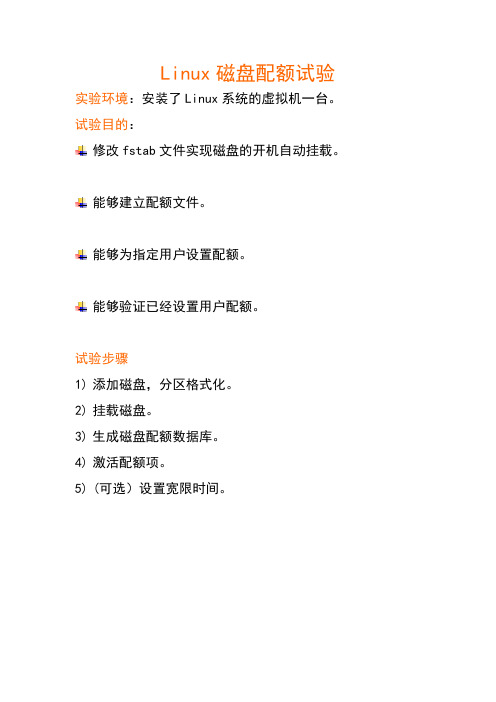
Linux磁盘配额试验实验环境:安装了Linux系统的虚拟机一台。
试验目的:修改fstab文件实现磁盘的开机自动挂载。
能够建立配额文件。
能够为指定用户设置配额。
能够验证已经设置用户配额。
试验步骤1)添加磁盘,分区格式化。
2)挂载磁盘。
3)生成磁盘配额数据库。
4)激活配额项。
5)(可选)设置宽限时间。
具体操作步骤:1.使用shutdown -h now关闭系统,编辑虚拟机的参数设置,新添加一块SCSI磁盘。
启动系统。
2.使用fdisk -l查看被系统识别的硬盘信息,会显示所有被识别的磁盘,包括我刚才添加的磁盘,从图片中可以看出该盘还没有被分区格式化。
3.使用fdisk /dev/sdb,回车后,使用m查看命令用法,输入n进行磁盘分区,会有e、p两个选项来选择主分区和扩展分区,使用l在扩展分区下建立逻辑分区,本例我建立一个主分区,在扩展分区下建立一个逻辑分区。
分区完成后敲p键可以查看分区后的内容,使用w可保存并退出界面。
创建主分区,查看帮助文件的内容,创建扩展分区创建逻辑分区并保存磁盘分区,然后再次用fdisk -l 查看4我们对磁盘的第一个分区即sdb1进行格式化,使用命令mkfs -t ext3 /dev/sdb1 ,建立文件系统,mkfs 是make file system的缩写5挂载磁盘分区的同时加选项保证可以用磁盘配额,先使用命令rpm -qa |grep quota查看该软件包是否安装,要实现磁盘配额,必须在系统中安装quota软件包。
然后使用下面的命令进行挂载:mount -o usrquota,grpquota /dev/sdb1 /sdb1,这里我是把新添加的磁盘的第一个分区挂载到根目录下的sdb1文件夹里,在此之前在根分区下用mkdir sdb1创建该文件夹6设置磁盘随开机而自动挂载,修改挂载所在的配置文件,使用命令vi /etc/fstab,如果只修改配置文件而不用mount挂载,那么设置在重启后生效挂载完成后,按esc键推到命令模式,然后使用:wq保存并退出7. 使用quotacheck命令生成磁盘配额数据库文件,quotacheck -cmug /sdb1,执行后在/sdb1下生成两个数据库文件quota.group er,这里面要注意,如果原先已经有了数据库文件,并且执行的是quotacheck -ug /sdb1,那么不会再创建数据库文件,但是本例加上了cm选项,表示数据库要重新创建和重新加载8. 设置具体的磁盘配额,在此之前要先创建一个用户zeng1,作为验证用户。
磁盘配额
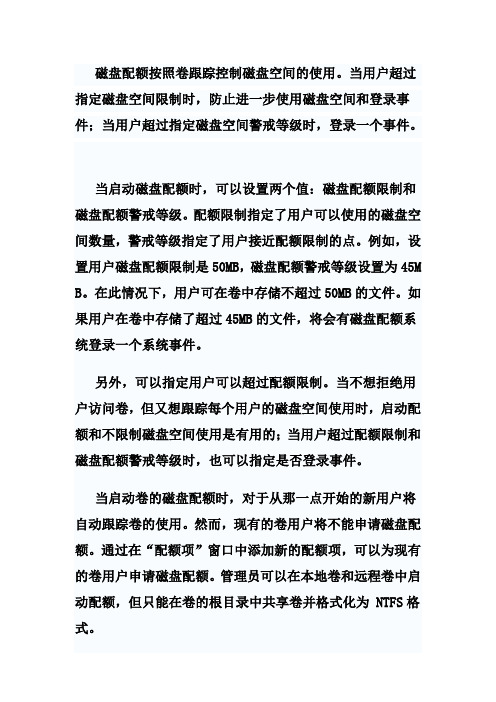
磁盘配额按照卷跟踪控制磁盘空间的使用。
当用户超过指定磁盘空间限制时,防止进一步使用磁盘空间和登录事件;当用户超过指定磁盘空间警戒等级时,登录一个事件。
当启动磁盘配额时,可以设置两个值:磁盘配额限制和磁盘配额警戒等级。
配额限制指定了用户可以使用的磁盘空间数量,警戒等级指定了用户接近配额限制的点。
例如,设置用户磁盘配额限制是50MB,磁盘配额警戒等级设置为45M B。
在此情况下,用户可在卷中存储不超过50MB的文件。
如果用户在卷中存储了超过45MB的文件,将会有磁盘配额系统登录一个系统事件。
另外,可以指定用户可以超过配额限制。
当不想拒绝用户访问卷,但又想跟踪每个用户的磁盘空间使用时,启动配额和不限制磁盘空间使用是有用的;当用户超过配额限制和磁盘配额警戒等级时,也可以指定是否登录事件。
当启动卷的磁盘配额时,对于从那一点开始的新用户将自动跟踪卷的使用。
然而,现有的卷用户将不能申请磁盘配额。
通过在“配额项”窗口中添加新的配额项,可以为现有的卷用户申请磁盘配额。
管理员可以在本地卷和远程卷中启动配额,但只能在卷的根目录中共享卷并格式化为 NTFS格式。
注释:为支持磁盘配额,磁盘卷必须格式化为NTFS 版本6.0。
如果卷不是NTFS格式,或者磁盘配额选项卡不显示在卷的属性页,则文件压缩不影响卷的记账数字。
例如,如果用户A被限制为3 MB 的磁盘空间,该用户只能存储3 MB 的文件,即使文件被压缩。
5.4.1 磁盘配额和用户磁盘配额监视器监视着单个用户对卷的使用,所以每个用户不能使用相同卷中其他用户的磁盘配额。
例如,如果用户将 50MB 的文件存储到卷F,如不先从中删除或移动一些现有的文件,则那个用户不能将额外的数据写到此卷中。
然而,其他用户可以继续在那个卷中存储 50 MB 的空间。
磁盘配额根据文件的所有权,与卷中的用户文件和文件夹位置无关。
例如,如果用户将相同卷中的文件从一个文件夹移到另一个文件夹,卷空间的使用并不改变。
6.3 磁盘配额
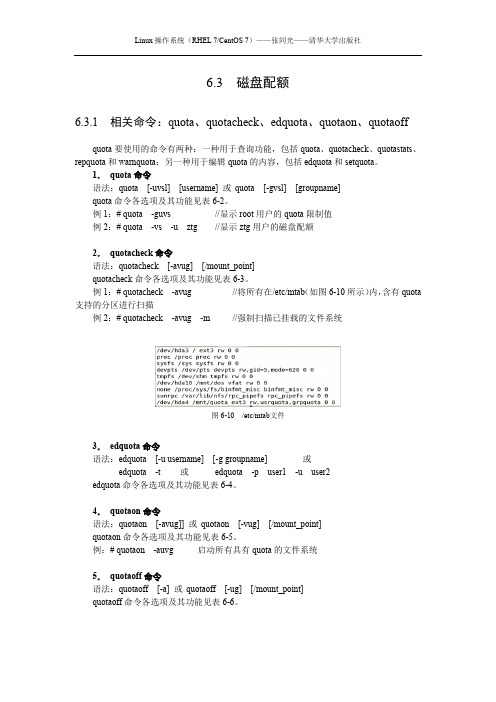
6.3 磁盘配额6.3.1 相关命令:quota、quotacheck、edquota、quotaon、quotaoffquota要使用的命令有两种:一种用于查询功能,包括quota、quotacheck、quotastats、repquota和warnquota;另一种用于编辑quota的内容,包括edquota和setquota。
1.quota命令语法:quota [-uvsl] [username] 或quota [-gvsl] [groupname]quota命令各选项及其功能见表6-2。
例1:# quota -guvs //显示root用户的quota限制值例2:# quota -vs -u ztg //显示ztg用户的磁盘配额2.quotacheck命令语法:quotacheck [-avug] [/mount_point]quotacheck命令各选项及其功能见表6-3。
例1:# quotacheck -avug //将所有在/etc/mtab(如图6-10所示)内,含有quota 支持的分区进行扫描例2:# quotacheck -avug -m //强制扫描已挂载的文件系统图6-10 /etc/mtab文件3.edquota命令语法:edquota [-u username] [-g groupname] 或edquota -t 或edquota -p user1 -u user2edquota命令各选项及其功能见表6-4。
4.quotaon命令语法:quotaon [-avug]] 或quotaon [-vug] [/mount_point]quotaon命令各选项及其功能见表6-5。
例:# quotaon -auvg 启动所有具有quota的文件系统5.quotaoff命令语法:quotaoff [-a] 或quotaoff [-ug] [/mount_point]quotaoff命令各选项及其功能见表6-6。
教案12.实验6.磁盘配额

实验六磁盘配额一、实验目的掌握磁盘配额配置二、实验内容1)修改/etc/fstab中的某文件系统行,在挂载选项中添加usrquota,grpquota,如下一例:/dev/sda5/mnt/sda5ext3defaults,usrquota,grpquota 0 0简单说明:usrquota表示支持用户级配额,grpquota表示支持组级的配额2)重新挂载刚才修改的文件系统,使其支持配额运行mount -o remount /dev/sda5或者运行:init q3)运行quotacheck在支持配额文件系统下生成配额管理文件quotacheck -avug/dev/sda5简单说明:a-自动开启挂载文件系统的配额,v-显示信息,u-启用用户配额,g-启用组配额4)用edquota完成用户或组配额设置/修改edquota user1[-f /dev/sda5]edquota -g group1[-f/dev/sda5]简单说明:第一行是设置用户user1的配额限制第二行是设置组group1的配额限制[-f /dev/sda5]表可选,不选表示在所有启用磁盘配额的系统上使用相同的配额设置,一般不选即可。
配额格式说明:filesystem blocks soft hard inodes soft hardfilesystem-正在设置的文件系统,不要修改或删除!bolock-当前已经使用的磁盘空间soft(第一个)-软磁盘空间限制,可以有7天(默认)的超越,表示用户可以使用的磁盘空间大小,单位为字节hard(第一个)-硬配额限制,不能超越,表示用户可以使用的最大磁盘空间,单位为字节inodes-当前文件个数soft(第二个)-软磁盘空间限制,可以有7天(默认)的超越,表示用户可以创建的文件个数,包括目录,可以有默认七天的超越hard(第二个)-硬配额限制,不能超越,表示用户可以创建的文件个数,不能超过。
磁盘配额课程设计
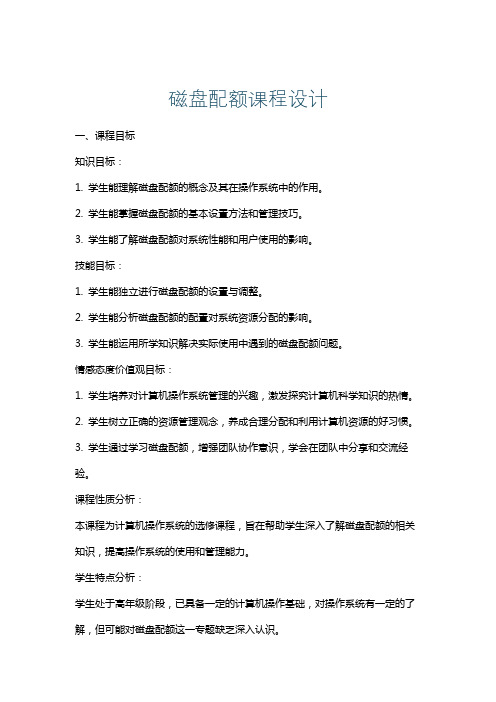
磁盘配额课程设计一、课程目标知识目标:1. 学生能理解磁盘配额的概念及其在操作系统中的作用。
2. 学生能掌握磁盘配额的基本设置方法和管理技巧。
3. 学生能了解磁盘配额对系统性能和用户使用的影响。
技能目标:1. 学生能独立进行磁盘配额的设置与调整。
2. 学生能分析磁盘配额的配置对系统资源分配的影响。
3. 学生能运用所学知识解决实际使用中遇到的磁盘配额问题。
情感态度价值观目标:1. 学生培养对计算机操作系统管理的兴趣,激发探究计算机科学知识的热情。
2. 学生树立正确的资源管理观念,养成合理分配和利用计算机资源的好习惯。
3. 学生通过学习磁盘配额,增强团队协作意识,学会在团队中分享和交流经验。
课程性质分析:本课程为计算机操作系统的选修课程,旨在帮助学生深入了解磁盘配额的相关知识,提高操作系统的使用和管理能力。
学生特点分析:学生处于高年级阶段,已具备一定的计算机操作基础,对操作系统有一定的了解,但可能对磁盘配额这一专题缺乏深入认识。
教学要求:1. 教师应结合实际案例,引导学生掌握磁盘配额的相关知识。
2. 教师应注重培养学生的实际操作能力,使学生在实践中掌握磁盘配额的设置与管理。
3. 教师关注学生的情感态度价值观的培养,提高学生的学习积极性,培养良好的资源管理意识。
二、教学内容1. 磁盘配额概述- 磁盘配额的定义与作用- 磁盘配额在操作系统中的应用场景2. 磁盘配额的设置与管理- 磁盘配额的启用与关闭- 设置磁盘配额的限制类型(如:磁盘空间限制、文件数量限制)- 配额策略的配置与调整3. 磁盘配额的监控与分析- 查看配额使用情况- 分析磁盘配额对系统性能的影响- 识别并解决配额设置中的问题4. 磁盘配额与系统安全- 磁盘配额在系统安全中的作用- 配额限制对用户行为的影响- 防范恶意占用磁盘资源的方法5. 实践操作与案例分析- 案例分析与讨论:实际应用中的磁盘配额设置- 实践操作:学生分组进行磁盘配额的设置与管理- 问题解决:针对磁盘配额问题进行讨论和解答教材关联:教学进度安排:本教学内容计划在4个课时内完成,每个课时分别涵盖上述1-4点内容,最后一个课时进行实践操作与案例分析。
磁盘配额quota实验

磁盘配额quota试验
1、在某个分区上面启用磁盘配额。
编辑/etc/fstab文件,在挂载属性中加入“usrquota,grpquota”,如下图,即是在/ftpdata分区上面启用磁盘配额:
编辑完成后需要重新启动计算机。
重启时会因为没有quota用户数据库而报错,忽略即可。
2、创建磁盘配额数据库文件。
quotacheck –cugm /ftpdata
此命令会在/ftpdata根目录下面生成2个文件,er和aquota.group,即quota数据库文件。
另外,如果这2个文件在此分区上已经存在,可以直接使用quotaon /ftpdata 来开启磁盘配额。
3、设置磁盘配额。
2中方法可以设置磁盘配额。
a、edquota –u username / -g group (直接编辑quota文件)
b、setquota username 0 0 0 0 /ftpdata
几个具体参数说明:
blocks:用户当前使用的块数(磁盘空间,单位为KB)。
inodes:用户当前使用的文件数。
soft:软限,达到此限制时告警。
hard:硬限,达到使禁止继续写入文件。
4、使quota生效:
命令:quotaon -augv 目录名
参数:
-a 开启/ect/fstab 文件里,有加入quota 设置的分区的磁盘配额。
-g 开启群组的磁盘空间限制。
-u 开启用户的磁盘空间限制。
-v 显示指令指令执行过程。
注:磁盘配额对root用户无效。
4、查看磁盘配额:
repquota –a :。
磁盘配额管理案例练习

磁盘配额管理案例练习需求说明:Linux服务器管理员新挂载的一块10GB的磁盘用作文件存放功能,为了避免有些用户过多占用磁盘容量,准备实施配额管理,具体规划如下:1、挂载一块新的磁盘(名称为/dev/sdb),就分一个分区(/dev/sdb1)。
2、新建组students,目前该组只有tom与jerry两个用户,密码均为123456;3、该分区设置每个用户最大限制为50MB,软限制为45MB;4、考虑到该组用户在后续会添加,则将students组最大限额设定为1000 MB,软限制为900MB;5、宽限时间设定为1天。
步骤:1、新建组students,及tom和jerry用户,并设置密码#groupadd students#useradd -g students tom#useradd -g students jerry#passwd tom //密码设置按提示执行#passwd jerry2、系统中默认启用了SELinux安全机制,将SELinux关闭,才能进行磁盘配额管理#setenforce 03、对挂载的磁盘进行分区#fdisk /dev/sdbWARNING: DOS-compatible mode is deprecated. It's strongly recommended toswitch off the mode (command 'c') and change display units tosectors (command 'u').Command (m for help): nCommand actione extendedp primary partition (1-4)pPartition number (1-4):Value out of range.Partition number (1-4): 1First cylinder (1-1305, default 1):Using default value 1Last cylinder, +cylinders or +size{K,M,G} (1-1305, default 1305):Using default value 1305Command (m for help): wThe partition table has been altered!Calling ioctl() to re-read partition table.Syncing disks.4、格式化该分区# mkfs.ext4 /dev/sdb15、建立/test目录,作为该分区的挂载点#mkdir /test6、修改/etc/fstab文件,对该分区实现自动挂载,并启用配额功能。
磁盘配额管理(通用)实训步骤

案例1:未来科技公司服务器共享空间可以为员工提供上传文件服务,如果不限制员工上传文件的空间大小,将可能导致部分员工占用过多空间,而其他员工无法使用空间的问题,试解决。
解决思路:1、新建用户a1(旧知识)2、设置文件夹共享(旧知识)3、在共享文件夹所在的磁盘上进行磁盘配额设置(新知识)操作步骤:1、新建用户(操作过程见:新建用户.swf)点击“开始”—“程序”—“管理工具”—“计算机管理”,点击“本地用户和组”,右击“用户”,选择“新用户”,在新窗口中输入用户名和密码,并勾去“用户下次登录时需更改密码”最后单击“创建”。
2、设置文件夹共享(操作过程见:共享与安全权限.swf)右击“我的电脑”,选择“资源管理器”,打开“资源管理器”后,点击C盘(因需要共享的文件夹file在C盘),在窗口右侧右击“file”,选择“共享与安全”,在新窗口中点击“共享此文件夹”前单选按钮,然后点击“权限”,在新窗口中,将共享权限“更改”后的复选框勾选,便于复制文件。
点击“确定”后,然后点击“安全”选项卡,登录用户a1不在用户列表中,此时需要将登录用户a1添加到用户列表中点击“添加”,在新窗口中,点击“高级”然后再点击“立即查找”,在查找结果列表中选中用户a1,然后点击“确定”,再点击“确定”,在权限列表框中将a1用户权限设置为可写入,勾选“写入”后复选框,最后单击“确定”按钮。
3、在共享文件夹所在的磁盘上进行磁盘配额设置(操作过程见:限制磁盘配额(通用).swf)右击“我的电脑”,选择“资源管理器”,打开“资源管理器”后,右击C盘(因共享文件夹在C盘),选择“属性”,在新窗口中点击“配额”选项,勾选“启用配额管理”和“拒绝将磁盘空间给超过配额限制的用户”前复选框,然后点击“将磁盘空间限制为”前单选按钮,输入限制空间为5MB(为方便验证,故只限制为5MB),方法为输入5,选择单位为MB,最后单击“确定”按钮。
4、访问验证(操作过程见:访问验证.swf)(1)在客户机上,右击“网上邻居”,选择“搜索计算机”,在新窗口中,输入要搜索的计算机的计算机名,此处应输入服务器的名称,如tlpt-glc,搜索成功后,计算机名会出现在窗口右侧,双击计算机名tlpt-glc,会弹出登录窗口,此时输入在步骤1中新建的用户名和密码进行登录,如果没有出现登录窗口,则执行步骤(2)(2)没有出现登录窗口,原因是访问机器与服务器(设置共享机器)的登录用户和密码相同,则需要更改访问机器用户密码(操作过程见:修改用户密码.swf)点击“开始”—“程序”—“管理工具”—“计算机管理”,点击“本地用户和组”,点击“用户”,在窗口右侧右击“Administrator”(Administrator为默认登录用户名),选择“设置密码”,在新窗口中输入新密码,单击“确定”按钮。
磁盘配额
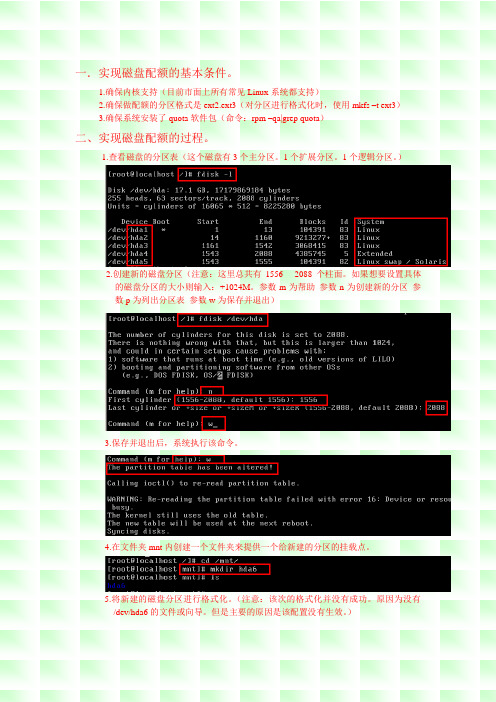
1.确保内核支持(目前市面上所有常见Linux系统都支持)2.确保做配额的分区格式是ext2.ext3(对分区进行格式化时,使用mkfs –t ext3)3.确保系统安装了quota软件包(命令:rpm –qa|grep quota)二、实现磁盘配额的过程。
1.查看磁盘的分区表(这个磁盘有3个主分区。
1个扩展分区。
1个逻辑分区。
)2.创建新的磁盘分区(注意:这里总共有1556----2088个柱面。
如果想要设置具体的磁盘分区的大小则输入:+1024M。
参数m为帮助参数n为创建新的分区参数p为列出分区表参数w为保存并退出)3.保存并退出后,系统执行该命令。
4.在文件夹mnt内创建一个文件夹来提供一个给新建的分区的挂载点。
5.将新建的磁盘分区进行格式化。
(注意:该次的格式化并没有成功。
原因为没有/dev/hda6的文件或向导。
但是主要的原因是该配置没有生效。
)6.要想不需要经过重启使配置生效。
必须敲以下命令。
7.再次对新的分区进行格式化。
且此次格式化成功。
8.查看分区表。
(注意:该表又新增了一个分区。
分区名为hda6。
)9.将挂载写入到/etc/fstab文件中,这样挂载就会永久生效。
除非将配置表更改。
10.在实现配额的分区上,使用usrquota,grpquota参数进行挂载(usrguota 是针对用Grpquota 是针对组实现配额。
)11.命令:quotacheck –cvuga 对系统中启动了配额的分区进行扫描,并在新的分区所对应的挂载点里创建er和aquota.group.两个文件。
12.查看在/mnt/hda6上是否存在两个文件13.创建新的用户。
并设置密码。
(注意:useradd 用户名passwd 用户名。
)14.对用户进行磁盘配额。
(注意:block:针对用户容量的大小进行设置,其中soft代表警告的容量,hard代表拒绝的容量。
Inodes:针对用户使用的文件或文件夹的个数。
其中soft代表警告的文件个数,hard代表拒绝的文件个数。
磁盘配额限制的对象、类型、方法

磁盘配额限制的对象、类型、方法磁盘配额限制是一种管理磁盘空间的策略,可以限制用户或者组在文件系统中使用的磁盘空间容量。
本文将介绍磁盘配额限制的对象、类型和方法。
磁盘配额限制的对象通常是用户或者组。
在操作系统中,每个用户都有一个唯一的用户标识符(UID),每个组也有一个唯一的组标识符(GID)。
磁盘配额可以按用户或者组来分配限制。
在一个多用户的系统中,磁盘配额的管理一般都是由管理员来进行,管理员需要根据用户或者组的实际需求来分配磁盘空间,同时也要保证系统的资源不被过度消耗。
磁盘配额限制可以分为两种类型:硬限制和软限制。
硬限制是指用户或者组所使用的磁盘空间容量达到限制后不能再继续写入文件,同时也不能删除文件。
这种限制是强制性的,如果用户或者组无法删除足够的文件来释放空间,系统将无法存储该用户或者组的文件。
软限制是指用户或者组所使用的磁盘空间容量达到限制后,系统会给出警告,但是用户或者组仍然可以继续写入文件。
这种限制是一种提醒措施,可以让用户或者组有意识地减少磁盘空间的使用,以免影响系统的正常运行。
1. 基本磁盘配额基本磁盘配额是最常见的磁盘配额管理方法,它可以在操作系统中设置用户或者组的磁盘空间配额限制。
在Linux系统中,可以使用quota命令管理磁盘配额。
quotacheck /dev/sda1 #检查磁盘配额支持quotaon /dev/sda1 #启用磁盘配额edquota -u testuser #为testuser设置磁盘配额限制#编辑文件,将hard和soft值设置为1GB#保存退出repquota /dev/sda1 #查看磁盘配额使用情况2. 防止滥用磁盘配额setquota -u testuser /tmp 0 10485760 0 00代表不限制i节点;10485760是10MB的大小限制。
这样,当testuser创建的文件大小超过10MB时,系统将会拒绝写入。
3. 自动清理磁盘空间当磁盘配额限制被限制时,用户或者组将无法继续写入文件。
Windows磁盘配额设置方法
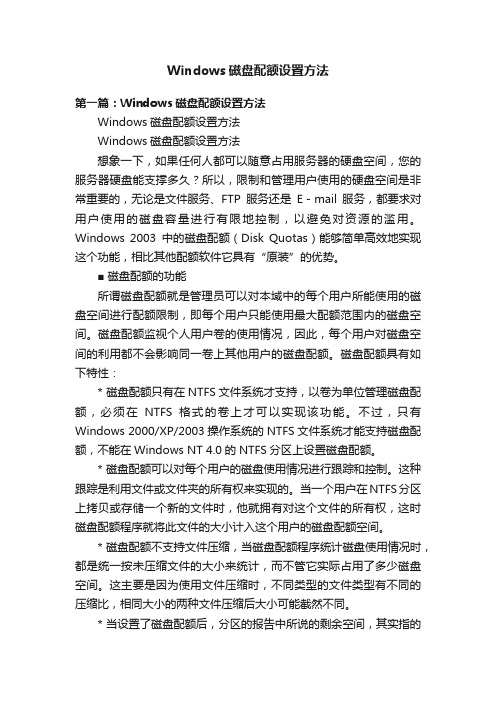
Windows磁盘配额设置方法第一篇:Windows磁盘配额设置方法Windows磁盘配额设置方法Windows磁盘配额设置方法想象一下,如果任何人都可以随意占用服务器的硬盘空间,您的服务器硬盘能支撑多久?所以,限制和管理用户使用的硬盘空间是非常重要的,无论是文件服务、FTP服务还是E-mail服务,都要求对用户使用的磁盘容量进行有限地控制,以避免对资源的滥用。
Windows 2003中的磁盘配额(Disk Quotas)能够简单高效地实现这个功能,相比其他配额软件它具有“原装”的优势。
■ 磁盘配额的功能所谓磁盘配额就是管理员可以对本域中的每个用户所能使用的磁盘空间进行配额限制,即每个用户只能使用最大配额范围内的磁盘空间。
磁盘配额监视个人用户卷的使用情况,因此,每个用户对磁盘空间的利用都不会影响同一卷上其他用户的磁盘配额。
磁盘配额具有如下特性:* 磁盘配额只有在NTFS文件系统才支持,以卷为单位管理磁盘配额,必须在NTFS格式的卷上才可以实现该功能。
不过,只有Windows 2000/XP/2003操作系统的NTFS文件系统才能支持磁盘配额,不能在Windows NT 4.0的NTFS分区上设置磁盘配额。
* 磁盘配额可以对每个用户的磁盘使用情况进行跟踪和控制。
这种跟踪是利用文件或文件夹的所有权来实现的。
当一个用户在NTFS分区上拷贝或存储一个新的文件时,他就拥有对这个文件的所有权,这时磁盘配额程序就将此文件的大小计入这个用户的磁盘配额空间。
* 磁盘配额不支持文件压缩,当磁盘配额程序统计磁盘使用情况时,都是统一按未压缩文件的大小来统计,而不管它实际占用了多少磁盘空间。
这主要是因为使用文件压缩时,不同类型的文件类型有不同的压缩比,相同大小的两种文件压缩后大小可能截然不同。
* 当设置了磁盘配额后,分区的报告中所说的剩余空间,其实指的是当前这个用户的磁盘配额范围内的剩余空间。
* 磁盘配额程序对每个分区的磁盘使用情况是独立跟踪和控制的,而不论它们是否位于同一个物理磁盘。
磁盘分区与配额
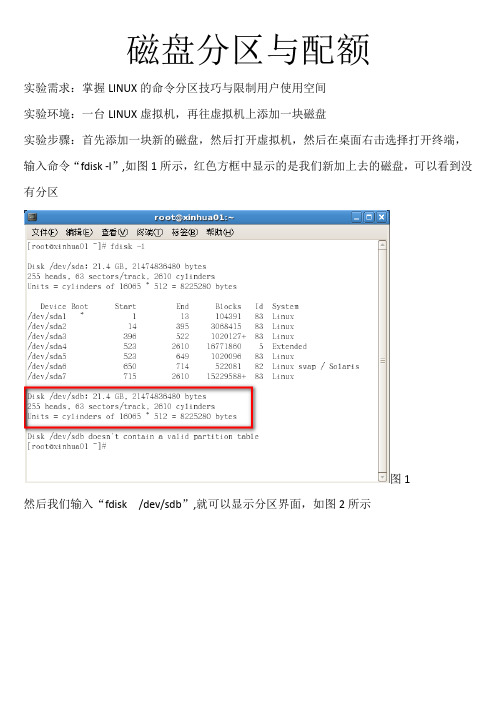
磁盘分区与配额实验需求:掌握LINUX的命令分区技巧与限制用户使用空间实验环境:一台LINUX虚拟机,再往虚拟机上添加一块磁盘实验步骤:首先添加一块新的磁盘,然后打开虚拟机,然后在桌面右击选择打开终端,输入命令“fdisk -l”,如图1所示,红色方框中显示的是我们新加上去的磁盘,可以看到没有分区图1然后我们输入“fdisk /dev/sdb”,就可以显示分区界面,如图2所示图2这里我们需要说明一下,在这个界面上有几个参数我们需要用到,a:添加引导标志m:查看操作指令的帮助信息p:列表查看分区信息n:新建分区d:删除分区t:变更分区类型w:保存分区设置并退出q:放弃分区设置并退出我们要分区,所以我们输入“n”,然后点击回车,出现如图3所示,这里出现两个选项,e 代表建立扩展分区,p则代表建立主分区图3我们输入“p”,然后点击回车,出现,从这里我们就可以看出我们最多能建立4个主分区,我们输入“1”,然后再点击回车出现,第一个方框表示,从柱面分区,第二个方框则是输入“+”加上数值再加上单位分区,这里我们输入+10G,点击回车,然后回到我们的分区界面,我们输入“p”来查看下我们是否分区成功,如图4所示,可以看到我们成功建立主分区(我们要建立第二个主分分区就在“p”后输入2,最多到4,如果分3个主分区,一个扩展分区的话,在分扩展分区时要输入4,就是说要按序号来依次分区)图4下面我们输入“n”,点击回车后,再输入“e”,然后点击回车,再输入“2”(这是因为扩展分区也是属于主分区,所以我们要按序号来分区),再点击两下回车,输入“p”查看如图5所示,我们可以看到第二个分区是扩展分区图5下面我们再输入“n”,然后就会出现,看到一个新的选项“L”,这是我们的逻辑分区,我们输入“l”然后点击回车,再点击回车,然后输入要分区给第一个逻辑分区多大,我们这里输入+5G,,然后用些方法分下面的逻辑分区,当分到最后一个逻辑分区时,输入“l”后点击两个回车后就把剩下的空间全部分给最后一个逻辑分区了,我们分完后,输入“p”来查看分好的区,如图6所示,尽管这里我们看到显示的是4个分区,可是我们能用来存储的只有3个分区,因为我们的扩展分区不可以被格式化,也不可以使用(注意:这里我们看到分完两个主分区后,下面的分区序号是从5开始的,这是因为我们的逻辑分区始终都是从5开始的)。
磁盘限额之欧阳家百创编
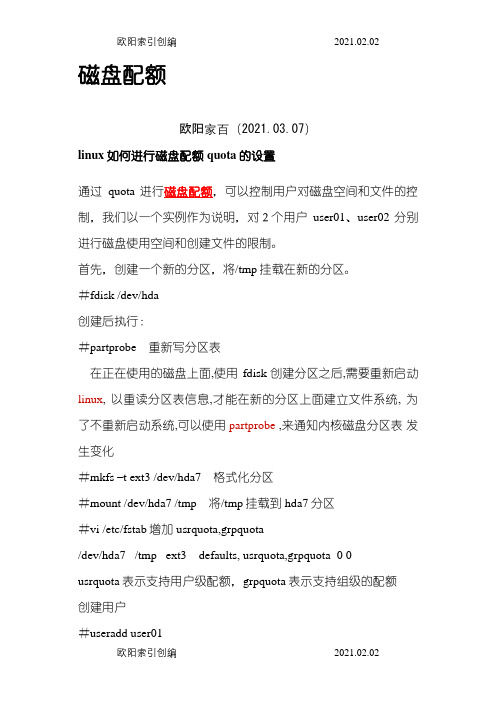
磁盘配额欧阳家百(2021.03.07)linux如何进行磁盘配额quota的设置通过quota进行磁盘配额,可以控制用户对磁盘空间和文件的控制,我们以一个实例作为说明,对2个用户user01、user02分别进行磁盘使用空间和创建文件的限制。
首先,创建一个新的分区,将/tmp挂载在新的分区。
#fdisk /dev/hda创建后执行:#partprobe 重新写分区表在正在使用的磁盘上面,使用fdisk创建分区之后,需要重新启动linux, 以重读分区表信息,才能在新的分区上面建立文件系统, 为了不重新启动系统,可以使用partprobe ,来通知内核磁盘分区表发生变化#mkfs –t ext3 /dev/hda7格式化分区#mount /dev/hda7 /tmp将/tmp挂载到hda7分区#vi /etc/fstab增加usrquota,grpquota/dev/hda7 /tmp ext3 defaults, usrquota,grpquota 0 0usrquota表示支持用户级配额,grpquota表示支持组级的配额创建用户#useradd user01#useradd user02#cd /tmp#mount –o remount /tmp重新挂载刚才修改的文件系统,使其支持配额#quotacheck –cvug /tmp检查并且创建磁盘配额的数据库文件。
c 创建,v详细信息,创建过程,u 用户的配额支持,g对组的配额支持,a表示所有的激活磁盘配额的磁盘分区。
有分区名字就不要用a参数。
#quotaon –vug /tmp 开启quota。
如果 -u 或 -g 选项没有指定,那么仅用户配额会被启用。
如果只指定了 -g 选项,仅组群配额会被启用。
Quota会在/tmp目录下自动创建er quota.group对用户user01进行磁盘空间使用限制#edquota –u user01 修改quota配置文件Block limits File limitsUser used soft hard timeleft used soft hard timeleft5000 8000Block limits是对磁盘空间使用的限制,以千字节为单位,soft是指软限制,hard是指硬限制,如例,soft限制为5MB,hard限制为8MB,当用户user01使用空间超过5MB时,系统会进行提示,但可以继续使用空间,而当用户user01使用空间达到8MB 时,就会限制用户user01继续使用/tmp空间我们可以进行一下测试,手动创建相对大的文件:#dd if=/dev/zero of=user01file bs=1M count=4 将创建成功#dd if=/dev/zero of=user01file bs=1M count=6将创建成功,但会有提示#dd if=/dev/zero of=user01file bs=1M count=9将创建失败,超出hard限制对用户user02进行创建文件使用限制#edquota –u user02 修改quota配置文件Block limits File limitsUser used soft hard timeleft used soft hard timeleft50 80 120File limits是对用户创建文件的限制,soft和hard同上是软限制和硬限制,分别是50、80,当用户user02创建文件超过50个时,系统会进行提示,但仍可以继续创建文件,而当用户user02创建文件超过80个文件时,就会限制用户user02继续创建文件,但要注意,因为用户user02是在/tmp目录下进行了磁盘配额限制,所以/tmp目录会算做一个文件,所以user02最多只能创建79个文件。
磁盘配额及作业实验报告
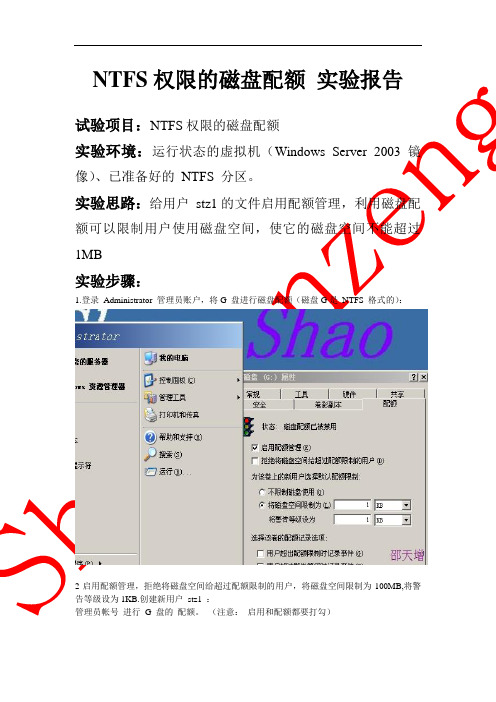
NTFS权限的磁盘配额实验报告试验项目:NTFS权限的磁盘配额实验环境:运行状态的虚拟机(Windows Server 2003 镜像)、已准备好的NTFS 分区。
实验思路:给用户stz1的文件启用配额管理,利用磁盘配额可以限制用户使用磁盘空间,使它的磁盘空间不能超过1MB实验步骤:1.登录Administrator 管理员账户,将G 盘进行磁盘配额(磁盘G是NTFS 格式的):2启用配额管理,拒绝将磁盘空间给超过配额限制的用户,将磁盘空间限制为100MB,将警告等级设为1KB.创建新用户stz1 :管理员帐号进行G 盘的配额。
(注意:启用和配额都要打勾)然后在G添加在配额之后创建的stz1 用户(为了方便给stz1 用户完全权限):3.用用户stz1登录,尝试往G 盘里复制文件,查看结果(可直接查看G盘容量)。
下面用管理员帐号把用户stz1 用户加入Administrator 组再进行查看:这时发现用户stz1 用户再次登陆查看G 盘时无限制了所以证明了Administrators组成员是不受限制的。
实验总结:实验成功,当用户的磁盘空间使用超过1G时有警告提示,学会了磁盘配额的应用同时也知道磁盘配额对于管理员组的成员无限制。
实验人:邵天增2011-9-13实验公司有三部门:企划部、财务部、人事部。
在公司的数据库服务器上三个部门都有自己的专用文件夹。
每个部门有主管一名,员工两名。
每人都有自己的文件夹(都为完全控制)。
主管对员工的文件夹有读取权限。
老板对所有文件夹都为完全控制其中财务还设一个共享文件夹专门公布内部财务信息财务主管有完全控制权限,其他人为读取人事部设一个共享文件夹公布人事信息。
人事主管有完全控制权限,其他人为读取:题目解析:1.(人员分析)由于是公司,所以在管理员排除的情况下带老板、管理、员工一起总共为10 个用户。
(创建完用户需要把用户的默认分组全部删除如<Users、Everyone>,以避免影响后面的权限设置)2.(组分析)公司分为3个组:企划组、财务组、人事组。
磁盘配额有什么用
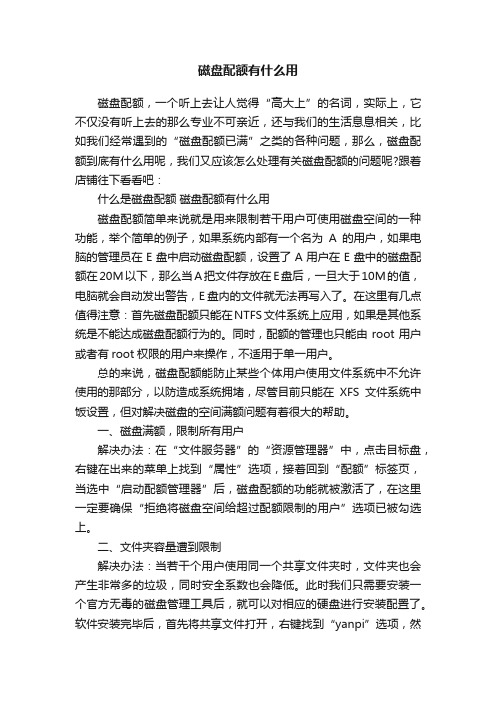
磁盘配额有什么用磁盘配额,一个听上去让人觉得“高大上”的名词,实际上,它不仅没有听上去的那么专业不可亲近,还与我们的生活息息相关,比如我们经常遇到的“磁盘配额已满”之类的各种问题,那么,磁盘配额到底有什么用呢,我们又应该怎么处理有关磁盘配额的问题呢?跟着店铺往下看看吧:什么是磁盘配额磁盘配额有什么用磁盘配额简单来说就是用来限制若干用户可使用磁盘空间的一种功能,举个简单的例子,如果系统内部有一个名为A的用户,如果电脑的管理员在E盘中启动磁盘配额,设置了A用户在E盘中的磁盘配额在20M以下,那么当A把文件存放在E盘后,一旦大于10M的值,电脑就会自动发出警告,E盘内的文件就无法再写入了。
在这里有几点值得注意:首先磁盘配额只能在NTFS文件系统上应用,如果是其他系统是不能达成磁盘配额行为的。
同时,配额的管理也只能由root用户或者有root权限的用户来操作,不适用于单一用户。
总的来说,磁盘配额能防止某些个体用户使用文件系统中不允许使用的那部分,以防造成系统拥堵,尽管目前只能在XFS文件系统中饭设置,但对解决磁盘的空间满额问题有着很大的帮助。
一、磁盘满额,限制所有用户解决办法:在“文件服务器”的“资源管理器”中,点击目标盘,右键在出来的菜单上找到“属性”选项,接着回到“配额”标签页,当选中“启动配额管理器”后,磁盘配额的功能就被激活了,在这里一定要确保“拒绝将磁盘空间给超过配额限制的用户”选项已被勾选上。
二、文件夹容量遭到限制解决办法:当若干个用户使用同一个共享文件夹时,文件夹也会产生非常多的垃圾,同时安全系数也会降低。
此时我们只需要安装一个官方无毒的磁盘管理工具后,就可以对相应的硬盘进行安装配置了。
软件安装完毕后,首先将共享文件打开,右键找到“yanpi”选项,然后在文件的目录位置找到对话框,点击“下一步”,可以进入配额策略对话框内了。
在这里部分软件会提供相应的配额方案,但如果有需要的话大家也可以自定义。
磁盘配额设定
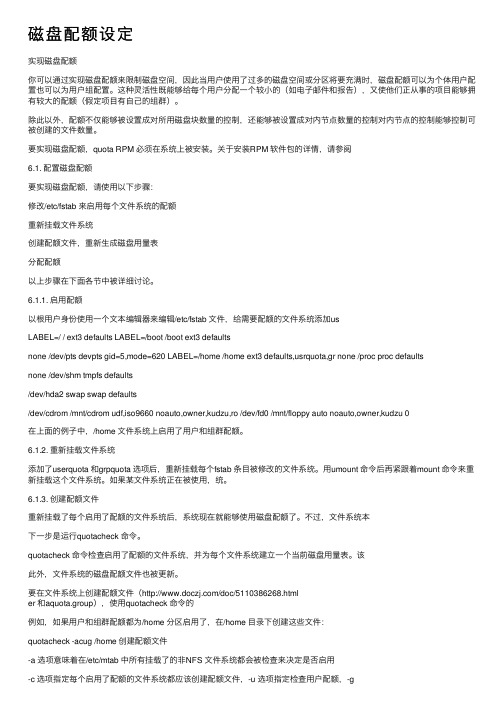
磁盘配额设定实现磁盘配额你可以通过实现磁盘配额来限制磁盘空间,因此当⽤户使⽤了过多的磁盘空间或分区将要充满时,磁盘配额可以为个体⽤户配置也可以为⽤户组配置。
这种灵活性既能够给每个⽤户分配⼀个较⼩的(如电⼦邮件和报告),⼜使他们正从事的项⽬能够拥有较⼤的配额(假定项⽬有⾃⼰的组群)。
除此以外,配额不仅能够被设置成对所⽤磁盘块数量的控制,还能够被设置成对内节点数量的控制对内节点的控制能够控制可被创建的⽂件数量。
要实现磁盘配额,quota RPM 必须在系统上被安装。
关于安装RPM 软件包的详情,请参阅6.1. 配置磁盘配额要实现磁盘配额,请使⽤以下步骤:修改/etc/fstab 来启⽤每个⽂件系统的配额重新挂载⽂件系统创建配额⽂件,重新⽣成磁盘⽤量表分配配额以上步骤在下⾯各节中被详细讨论。
6.1.1. 启⽤配额以根⽤户⾝份使⽤⼀个⽂本编辑器来编辑/etc/fstab ⽂件,给需要配额的⽂件系统添加usLABEL=/ / ext3 defaults LABEL=/boot /boot ext3 defaultsnone /dev/pts devpts gid=5,mode=620 LABEL=/home /home ext3 defaults,usrquota,gr none /proc proc defaultsnone /dev/shm tmpfs defaults/dev/hda2 swap swap defaults/dev/cdrom /mnt/cdrom udf,iso9660 noauto,owner,kudzu,ro /dev/fd0 /mnt/floppy auto noauto,owner,kudzu 0在上⾯的例⼦中,/home ⽂件系统上启⽤了⽤户和组群配额。
6.1.2. 重新挂载⽂件系统添加了userquota 和grpquota 选项后,重新挂载每个fstab 条⽬被修改的⽂件系统。
- 1、下载文档前请自行甄别文档内容的完整性,平台不提供额外的编辑、内容补充、找答案等附加服务。
- 2、"仅部分预览"的文档,不可在线预览部分如存在完整性等问题,可反馈申请退款(可完整预览的文档不适用该条件!)。
- 3、如文档侵犯您的权益,请联系客服反馈,我们会尽快为您处理(人工客服工作时间:9:00-18:30)。
案例6 磁盘配额
案例
你是某公司的网络管理员,现公司有一个利用RHEL架设的文件服务器提供给公司所有员工存放文件,但是由于有些用户在文件服务器上存放了太多文件,所以公司决定要解决这个问题。
案例要求
要求实现如下功能:
1.每个用户最多只能建立200个文件,而且不能超过20MB。
2.给用户5天时间备份文件。
部署实施
分析:要解决问题需要做下面几项工作:1.设置用户账户的磁盘配额2.给用户5天的期限步骤:
1.设置用户账户的磁盘配额
(1)利用getent工具或得所有的账号信息
(2)利用awk命令将UID大于500的普通用户账户提取出来
(3)使用setquota工具修改磁盘配额
(4)service named start
2.修改期限
利用at定时服务期限,通过setquota自动修改期限。
